データ紛失を防ぐ!Adobe Illustratorの自動保存を活用しよう
Illustratorを使ってる時、思わぬトラブルが起きることがあります。データの消失やクラッシュはクリエイターにとって悲劇ですが、心配しないでください。Illustratorには自動保存機能があり、作業を守ってくれます。この記事では、Illustratorの自動保存機能についての詳細な紹介と、設定方法、利用ガイドを提供します。
・自動保存機能とは?
Illustratorの自動保存機能は、定期的に作業中のファイルのバックアップを作成し、予期せぬデータ損失を防ぐための機能です。ユーザーにとって、意外なソフトウェアのクラッシュや電源の問題からデータを保護する重要な機能です。
・自動保存の設定方法
ステップ1、まずIllustratorを起動して、そして新規プロジェクトを作成、もしくは既存のファイルを開きます。そしてメニューから「編集」(Macの場合はIllustrator)を選択して、「環境設定」から「ファイル管理」をクリックします。
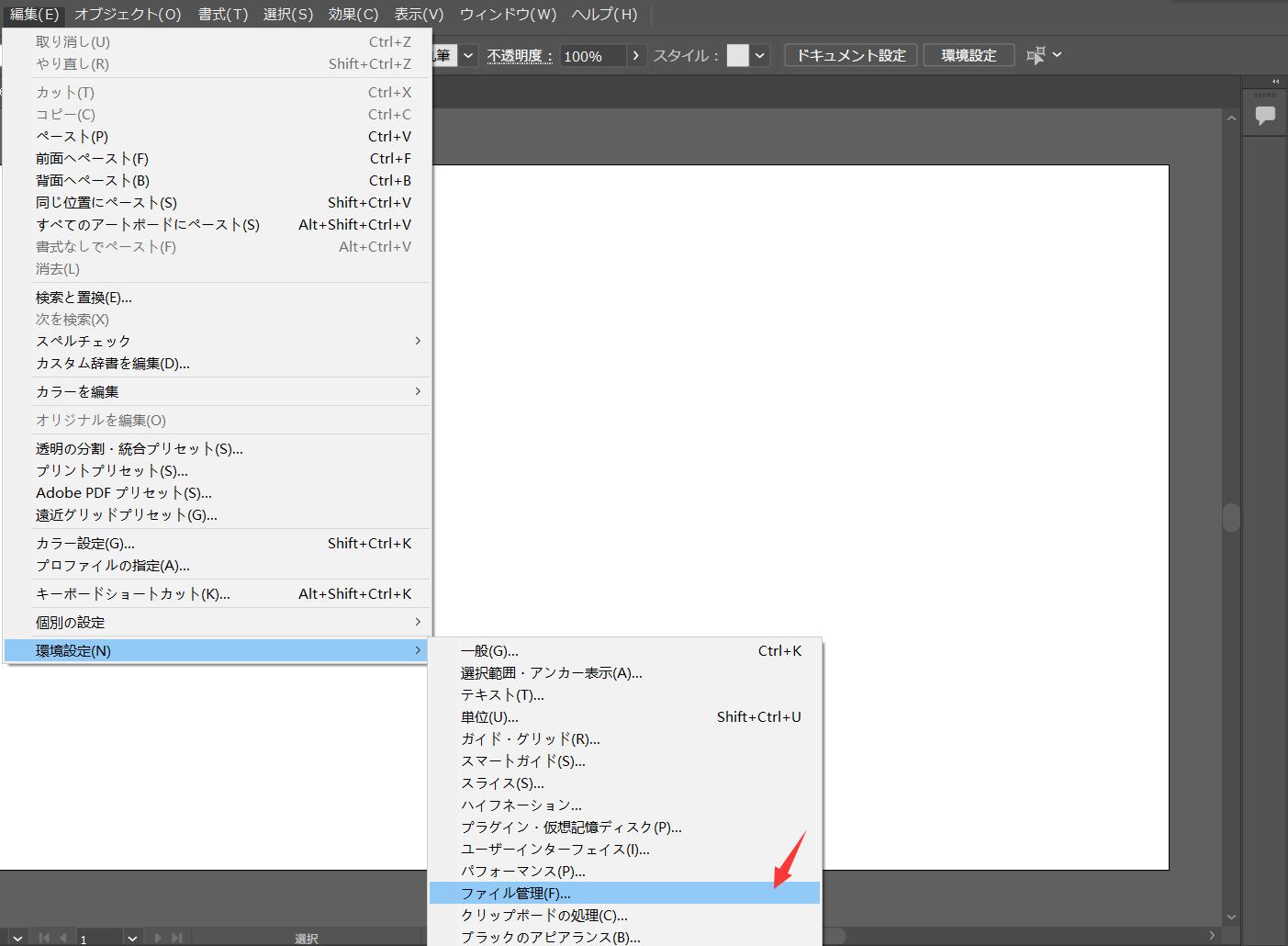
ステップ2、これでイラレの環境設定画面が開きます。この「ファイル管理」のページで自動保存に関する設定を確認、調整できます。まず「復帰データを次の間隔で自動保存」にチェックを入れて、そして右で自動保存の時間を設定します。
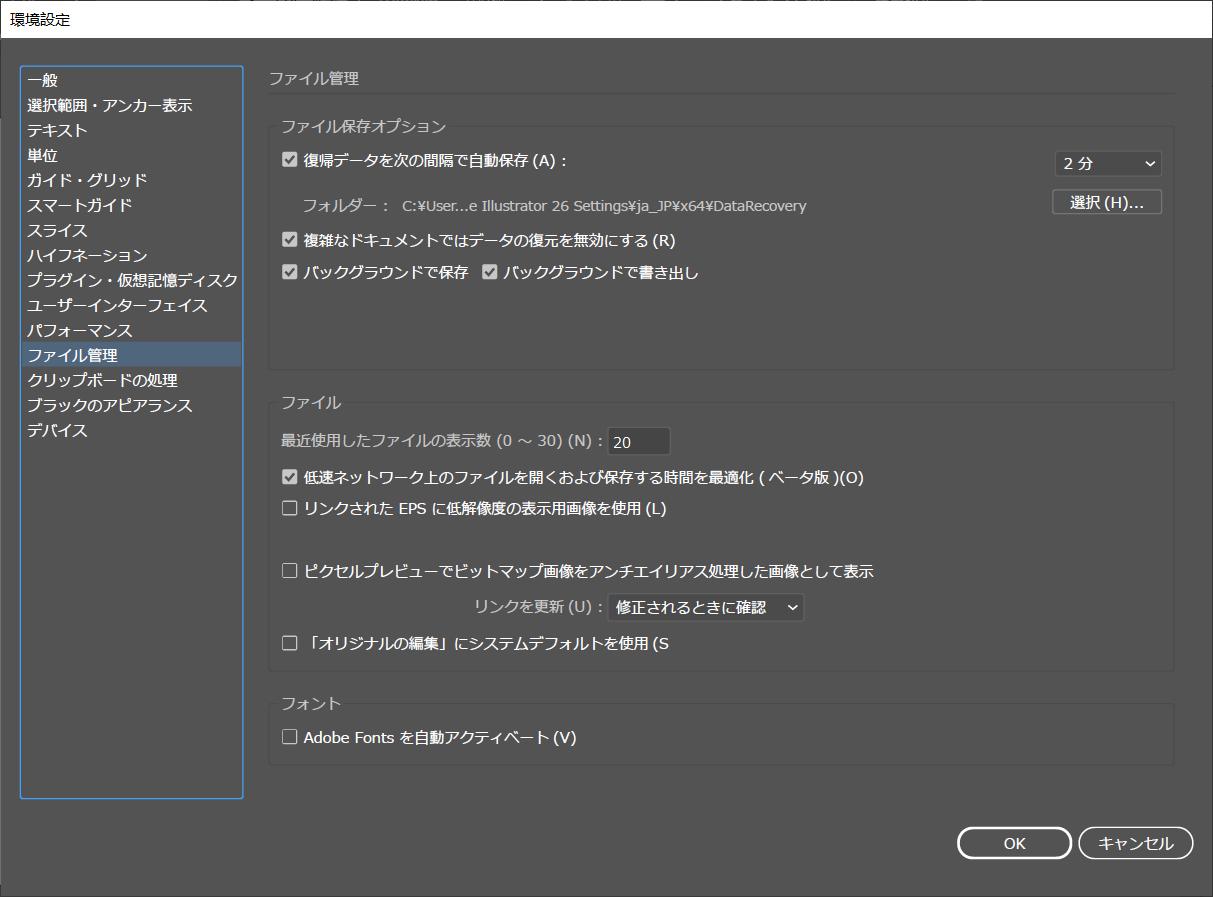
ステップ3、自動保存ファイルの保存先も自由設定できます。デフォルトに設定されたフォルダを変更したいなら、時間設定のところの下の「選択」をクリックすれば、保存フォルダの位置を選択できます。最後は「OK」をクリックすれば、自動保存機能は有効になります。
・自動保存の利用方法
自動保存機能を設定したら、作業中イラレが突然クラッシュしたとしても、最後に自動保存した時のデータが残ります。Illustratorを再起動したら、自動保存ファイルからデータを復元することができます。また、ファイルを誤って閉じてしまった場合でも、自動保存フォルダを開いて、最後の保存時点からの作業を取り戻すことも可能です。これで大分安心できますね。
・イラレの自動保存機能の注意点
自動保存機能で作成されたファイルは一時的なもので、定期的に上書きされます。最新の状態を保持しますが、プロジェクト途中の状態でファイルをバックアップしたいなら、手動で別名保存などの操作をする必要があります。また、自動保存ファイルが増えると、パソコンのストレージスペースを圧迫します。定期的に不要な自動保存ファイルを削除し、ストレージを最適化しておくことをおすすめします。
TourBoxで効率的にイラレ作業を進めよう
左手デバイスTourBoxシリーズはグラフィックデザインやイラスト制作、写真加工、動画編集などクリエイティブ作業に最適な左手デバイスです。イラレにも対応し、各種ツールや機能を片手で快適に使用できます。


TourBoxを使用することにより、元々は両手でキーボードを操作する必要があるショートカットキーも、メニューから何回もクリックしてから選択できる項目も、全部指先で素早く呼び出して思うままに使用できます。イラレ作業の効率向上や手首の疲労軽減に実用的で、イラレ以外にも多くのソフトウェアで使えますので、快適なクリエイティブライブを楽しみたいでしたら、ぜひTourBoxシリーズを使ってみてください。
